La începutul acestui an, Apple a anunțat că va lansa capabilități Spatial Audio pentru muzică pe dispozitivele sale. Activat de codarea Dolby Atmos, Spatial Audio folosește iOS pentru a oferi melodiilor o adâncime suplimentară, compatibilitate suplimentară cu urmărirea dinamică a capului și alte avantaje care au sosit cu iOS 15.
Cuprins
- Pasul 1: Actualizați-vă dispozitivul și asigurați-vă că aveți Apple Music
- Pasul 2: Asigurați-vă că aveți tipul potrivit de căști
- Pasul 3: alegeți setările audio spațiale
- Pasul 4: Găsiți muzică Spatial Audio
- Notă finală
Dacă ești interesat audio spațial, iată cum să verificați dacă este activat și de ce aveți nevoie pentru a vă bucura de el!
Videoclipuri recomandate
Pasul 1: Actualizați-vă dispozitivul și asigurați-vă că aveți Apple Music

Scoateți iPhone-ul sau iPad-ul și verificați dacă aveți cele mai recente actualizări. Acest lucru este deosebit de important dacă nu ați făcut-o upgrade la iOS 15 încă: Apple a adăugat doar beneficii Spatial Audio complete, cum ar fi urmărirea dinamică a capului (care poate aloca o sursă audio fixă pe baza – literalmente – unde vă aflați capul) cu iOS 15. Pe iOS 14, sunetul va fi downgrade.
Legate de
- iOS 17 este oficial și vă va schimba total iPhone-ul
- iPhone-ul dvs. ar putea fura această funcție Pixel Tablet când va primi iOS 17
- iOS 17 ar putea veni cu aceste 6 schimbări interesante
Ah, și dacă doriți să ascultați Spatial Audio pe Mac, veți dori, de asemenea, să faceți upgrade la cel mai recent MacOS în timp ce sunteți la el.
Apoi, verificați dacă abonamentul dvs. Apple Music este actual. Tu nevoie un abonament Apple Music pentru a activa orice capabilități legate de Dolby Atmos. Fără abonament, niciunul dintre ele nu vă va fi disponibil.
Pasul 2: Asigurați-vă că aveți tipul potrivit de căști

Orice Căști acel sprijin Dolby Atmos poate avea cel puțin unele beneficii Spatial Audio, așa că verificați-vă căștile sau căștile pentru compatibilitate cu Dolby Atmos înainte de a începe. Acesta a devenit un standard audio popular, dar mai vechi
Cu toate acestea, pentru a obține lista completă de funcții Spatial Audio, veți avea nevoie de unul dintre produsele Apple pentru căști mai noi, cum ar fi AirPods Pro, AirPods Max, sau AirPod-uri de a treia generație.
Rețineți că nu nevoie căști pentru a vă bucura de unele beneficii Spatial Audio, deoarece difuzoarele încorporate de pe iPhone-urile și iPad-urile mai noi îl acceptă și ele. Dar diferența este mult, mult mai vizibilă cu
Pasul 3: alegeți setările audio spațiale
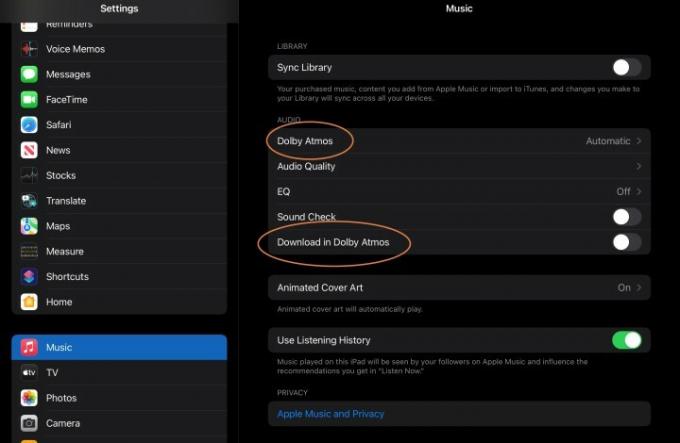
Iată vestea bună: nu trebuie să plătiți nimic în plus pentru Spatial Audio dacă aveți Apple Music. Dar trebuie să vă asigurați că setările se potrivesc cu căștile dvs. și sunt activate corect.
Pentru a începe, mergeți la Setări pe dispozitivul dvs. Apple. Derulați până ajungeți Muzică, și selectați-l.
În Muzică, caută Audio secțiune. Aici, ar trebui să vezi Dolby Atmos secțiune. Dacă nu vedeți această secțiune, asigurați-vă că dispozitivul dvs. are cele mai recente actualizări iOS/iPadOS. Dacă ești pe Android, accesați aplicația Apple Music și accesați Setări acolo pentru a găsi aceleași opțiuni.

Când selectați Dolby Atmos, veți observa două opțiuni cheie, Automat sau Mereu pe (sau Oprit, dacă nu doriți să utilizați
Dacă utilizați alte căști care acceptă Dolby Atmos, ar trebui să comutați această setare la Mereu pe, care vă asigură că beneficiați de beneficii Spatial Audio fără Apple
Încă nu ai terminat. Înapoi în Muzică secțiunea, căutați opțiunea de activare Descărcați în Dolby Atmos și activați-l. În acest fel, dacă achiziționați și descărcați melodii compatibile noi, acestea se vor descărca cu
Pasul 4: Găsiți muzică Spatial Audio
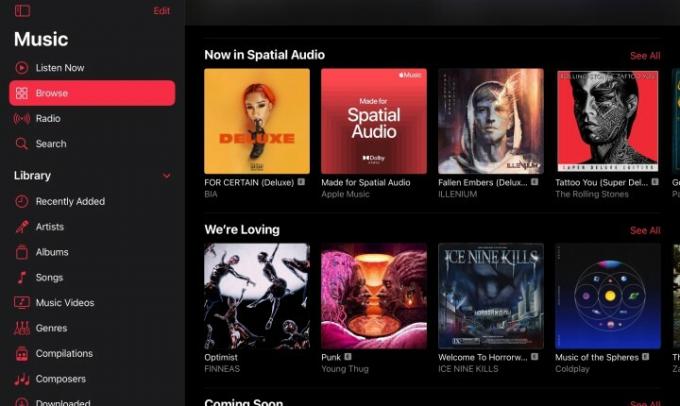
Acum aveți nevoie de melodii care acceptă și Dolby Atmos pentru Spatial Audio pentru a funcționa. Există câteva moduri de a le găsi. În primul rând, dacă căutați o anumită melodie sau album și accesați fereastra de descărcare pentru a-l cumpăra și descărca pe dispozitivul dvs., veți vedea o serie de sigle deasupra listei de melodii. Există un logo pentru audio Lossless, precum și unul pentru Apple Digital Master care poate apărea. Dar cauți logo-ul specific pentru
Dacă sunteți interesat de muzică în flux, accesați aplicația Apple Music și accesați Naviga. Sugestiile Apple sunt în prezent pline de liste de redare și recomandări Spatial Audio, așa că sunt ușor de găsit. Apple Music va avea probabil întotdeauna cel puțin o listă sau două dedicate
Când redați o piesă, veți putea vedea o pictogramă mică lângă comenzile de redare care vă informează că melodia este redată cu funcții Dolby Atmos precum Spatial Audio.
Notă finală
Audio spațial pe iOS 15 este o nouă capacitate și a fost predispus la câteva erori. Dacă melodiile refuză să fie redate cu Dolby Atmos activat, încercați să le ștergeți și să le descărcați din nou cu
Recomandările editorilor
- iPhone-ul meu va primi iOS 17? Iată fiecare model acceptat
- Apple adaugă o aplicație nou-nouță pe iPhone-ul tău cu iOS 17
- iOS 16.5 aduce două funcții noi interesante pentru iPhone-ul tău
- Se zvonește că iPhone 15 va fura o altă funcție mare iPhone 14 Pro
- iOS 17 ar putea adăuga o funcție Android uriașă iPhone-ului tău
Îmbunătățește-ți stilul de viațăDigital Trends îi ajută pe cititori să țină cont de lumea rapidă a tehnologiei cu toate cele mai recente știri, recenzii distractive despre produse, editoriale perspicace și anticipări unice.


